Jak zablokovat volání z určitého čísla na iPhone

Pokud stále přijímáte hovory od někoho (s někým), s nímž nechcete mluvit, nejlépe můžete zablokovat jim. Existuje několik různých způsobů, jak to udělat na iPhone, a my se chystáme bližší pohled na to, jak ručně udržet ty lidi z vašeho života.
Tam je malý výčitky blokovat čísla na iPhone: Číslo, které chcete zablokovat , musí být uloženo ve vašich kontaktech, protože neexistuje způsob blokování konkrétního čísla jinak. Doporučujeme vytvořit kontakt s názvem "Spam" (nebo podobně) a přidávat všechna nevyžádaná čísla na tuto kartu kontaktu, abyste nemuseli zaplňovat seznam kontaktů.
Po přidání tohoto čísla do kontaktů však existuje jsou dva způsoby, jak ji zablokovat. (Poznámka: blokuje hovory a texty.)
Metoda 1: Blokování přímého kontaktu z aplikace pro telefon
Pokud vás nedávno zavolalo číslo, nejjednodušší způsob, jak je blokovat, je přímo z telefonní aplikace. Pokračujte a zapalte ho, pak přejděte do nabídky Recenty.
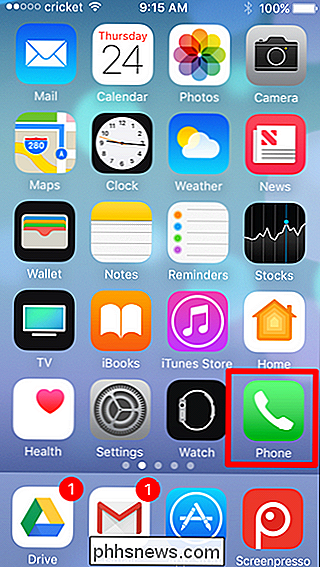
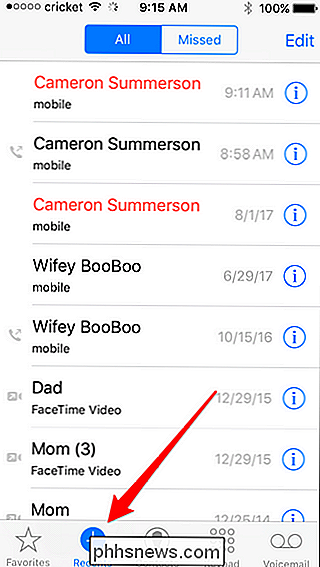
Odtud klepněte na balón "i" vedle čísla (nebo jméno osoby, pokud jste v seznamu kontaktů). až na konec této stránky, kde uvidíte "Blokovat volajícího".
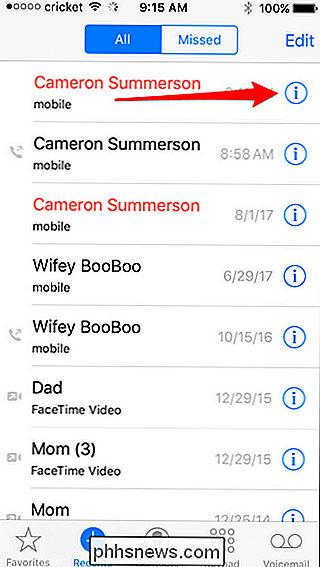
Klepněte na tlačítko a potvrďte, že chcete blokovat volání z tohoto čísla klepnutím na tlačítko "Blokovat kontakt". a hotovo.
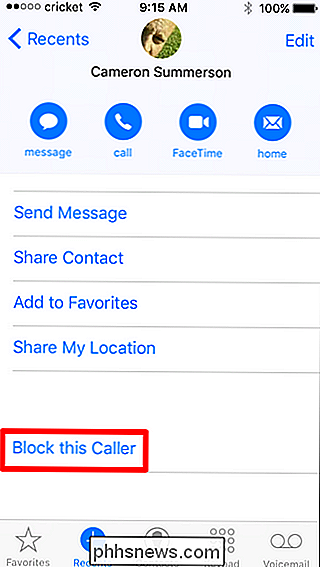
Metoda 2: Blokování kontaktu z nastavení služby iOS
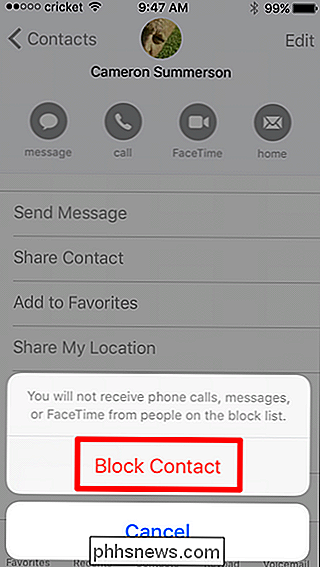
Pokud chcete, můžete také zablokovat volající z nabídky Nastavení. Otevřete ji a pak přejděte dolů, dokud neuvidíte telefon.
V části "Hovory" klepněte na položku Blokování a identifikace hovorů.
Klepněte na "Blokovat kontakt" a vyberte kontakt, který chcete zablokovat.
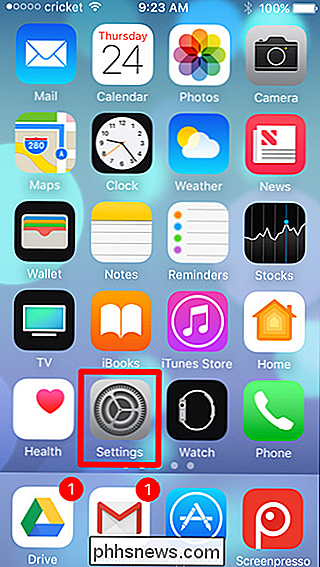
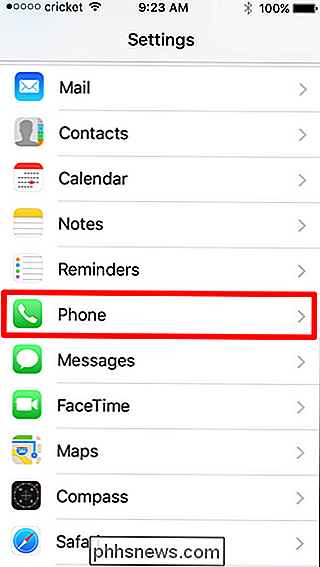
Jakmile klepnete na kontakt a zablokujete je, všechna přidružená čísla budou automaticky zablokována.
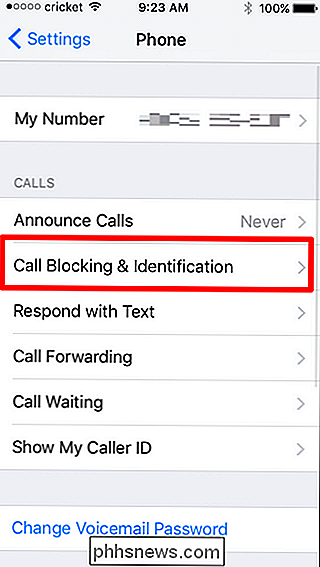
Jak odblokovat číslo
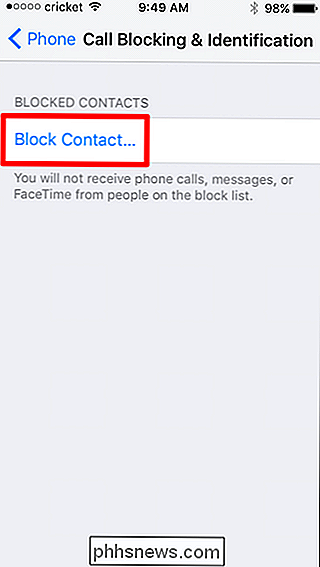
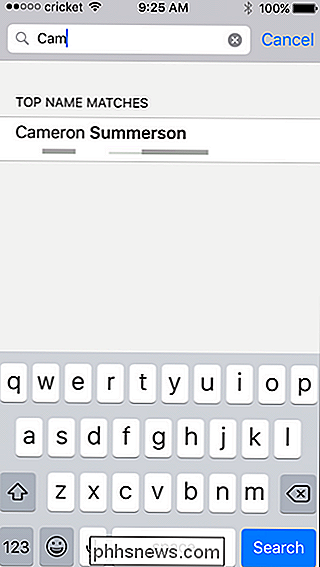
V libovolném okamžiku můžete odblokovat libovolné číslo pro konkrétní kontakt. Chcete-li to provést, přeskočte zpět do nabídky Nastavení> Telefon> Blokování a identifikace hovorů a klepněte na tlačítko Upravit v pravém horním rohu.
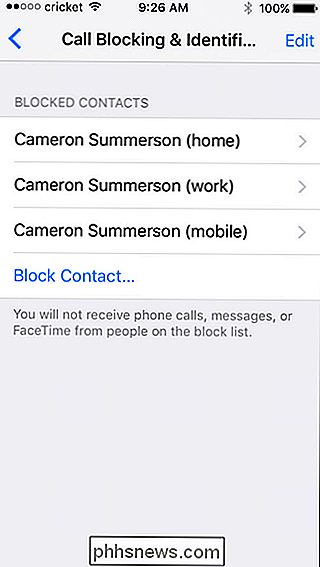
Klepněte na červený kruh nalevo od čísla, které chcete odblokovat, "Pro potvrzení.
Snadné peasy.
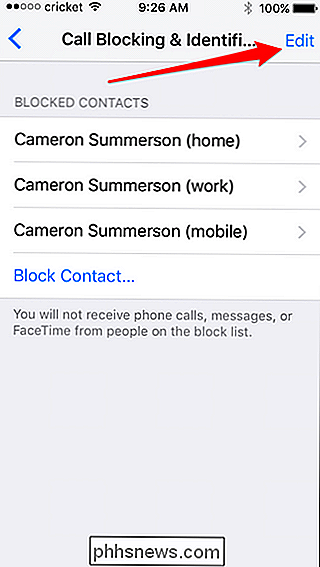

Jak nainstalovat Obchod Google Play na Amazon Fire Tablet nebo Fire HD 8
Amazon's Fire Tablet obvykle omezuje vás na Amazon Appstore. Fire Tablet však provozuje Fire OS, který je založen na Androidu. Můžete nainstalovat Google Play Store a získat přístup ke všem aplikacím pro systém Android, včetně Gmailu, Chrome, Google Maps, Hangouts a více než milionu aplikací v Google Play.

Jak odstranit fotku z příběhu Instagram
Funkce Instagram's Story je skvělá, ale stejně jako všechny funkce Story je snadné nechat svalovou paměť převzít a náhodně sdílet fotografii se všemi, kteří následuje vás spíše než osoba, kterou jste jej chtěli poslat. Udělal jsem tuto chybu víc než jednou. Většinou je vše, co někdo uvidí, podivně mimo kontextovou fotografii, ale někdy může být něco citlivá .



